
Disney Plus è un sito di streaming video molto popolare con milioni di abbonati in tutto il mondo. Nella regione asiatica, Disney Plus è anche conosciuto come Disney+ Hotstar.
Sebbene l’app o il sito desktop di Disney Plus siano molto interattivi e ricchi di funzionalità, a volte possono creare problemi.
Ad esempio, secondo quanto riferito, molti abbonati Disney Plus hanno riscontrato problemi nel superare la schermata di caricamento. Diversi utenti hanno affermato che il loro account Disney Plus è bloccato nella schermata di caricamento. Molti utenti hanno affermato che il loro Disney Plus è bloccato sulla schermata di caricamento durante la riproduzione di film.
Risolvi Disney Plus bloccato sulla schermata di caricamento
Quindi, se lo sei riscontrando anche problemi come il blocco di Disney Plus nella schermata di caricamento, sei arrivato sulla pagina giusta. Di seguito, abbiamo condiviso alcuni semplici modi per riparare Disney Plus Bloccato nella schermata di caricamento. Diamo un’occhiata.
Motivi più comuni alla base del mancato caricamento di Disney Plus
Beh, alcune cose contribuiscono al fatto che Disney Plus sia bloccato sulla schermata di caricamento. Ecco alcuni possibili motivi:
Server Disney Plus inattivo Problemi di rete Browser obsoleto o cache delle app di Disney Plus L’uso di proxy o VPN Problema con il dispositivo di streaming
Come risolvere Disney Plus bloccato sulla schermata di caricamento ?
Ora che conosci tutti i possibili motivi per cui Disney Plus è bloccato nella schermata di caricamento, la risoluzione dei problemi potrebbe diventare facile. Ecco alcuni semplici modi per riparare Disney Plus bloccato sulla schermata di caricamento.
1. Controlla la tua connessione Internet

La prima e principale causa del blocco di Disney Plus sulla schermata di caricamento è la scarsa connessione a Internet. Se la tua connessione Internet è instabile, avrai problemi a superare la schermata di caricamento.
Quindi, prima di provare altri metodi, devi prima controllare la tua connessione Internet. Controlla se hai Internet stabile e se funziona. Puoi aprire fast.com per controllare la velocità e la stabilità di Internet.
Se la tua connessione Internet funziona, ma Disney Plus è ancora bloccato sulla schermata di caricamento, segui i metodi che abbiamo condiviso.
2. Controlla se Disney Plus è inattivo
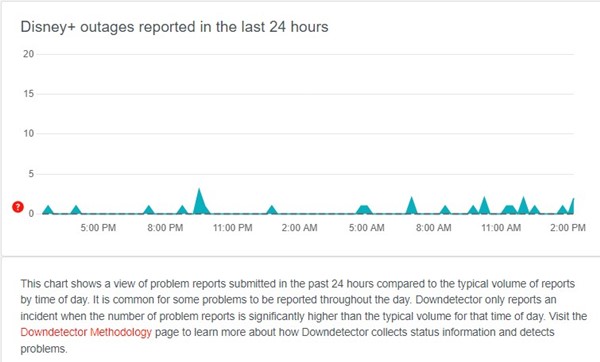
Il prossimo controllo importante è se Disney Plus sta affrontando interruzioni. L’interruzione del server è più comune di quanto pensi e può verificarsi in qualsiasi momento senza preavviso.
Potrebbero verificarsi problemi anche se i server di Disney Plus sono in manutenzione. Quindi, prima di finalizzare le cose, devi aprire la pagina Stato Disney Plus nel DownDetecter e verifica se i server sono attivi e funzionanti.
Se Disney Plus è inattivo a livello globale, devi attendere alcuni minuti o ore prima che i server vengano ripristinati.
3. Riavvia il sito Web o l’app Disney Plus
Se utilizzi un browser Web per accedere a Disney Plus, devi riavviare il browser. D’altra parte, se stai utilizzando l’app Disney Plus, devi riavviarla sul tuo Android o iPhone.
A volte, Disney Plus Bloccato sulla schermata di caricamento risulta da un bug nella piattaforma. Pertanto, è meglio riavviare il servizio o l’app per risolverlo.
Se stai utilizzando Disney Plus su dispositivi di streaming come FireTV Stick, devi anche riavviare l’app da lì.
4. Riavvia il tuo dispositivo di streaming
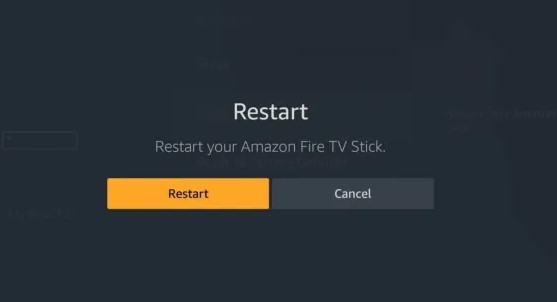
Disney Plus è supportato da vari dispositivi di streaming come Android TV Box, FireTV Stick, ecc.
Se riscontri problemi con Disney Plus bloccato sulla schermata di caricamento sui dispositivi di streaming, devi riavviare il dispositivo di streaming. Dopo il riavvio, accedi nuovamente a Disney Plus; non dovrai affrontare problemi ora.
5. Cancella cache e dati Disney Plus
La cache Disney Plus obsoleta o danneggiata è spesso il motivo per cui l’app si blocca sulla schermata di caricamento. Non puoi fare molto qui; puoi solo svuotare la cache dell’app e i dati dal tuo Android, iPhone, browser o dispositivi di streaming.
Risolvi Disney Plus bloccato sulla schermata di caricamento su FireStick
Se esegui Disney+ su Firestick, devi seguire questi semplici passaggi per svuotare la cache e i dati dell’app. Ecco cosa devi fare.
Apri Impostazioni su FireStick e seleziona Applicazione. Nelle applicazioni, seleziona Gestisci installati e Cerca Disney Plus. Quindi, apri l’app Disney Plus su questa schermata e fai clic su Arresto forzato. Al termine, fai clic su Cancella cache e cancella dati.
Al termine, avvia nuovamente Disney Plus su FireStick. Questa volta, sarai in grado di superare la schermata di caricamento.
Risolvi Disney Plus bloccato nella schermata di caricamento sul browser Web
Se stai utilizzando Disney Inoltre, tramite un browser web, devi invece seguire questi passaggi. Ecco come risolvere Disney Plus bloccato nella schermata di caricamento su un browser.
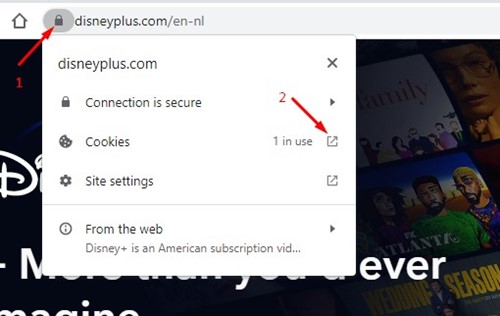 Innanzitutto, apri il browser Web e visita il sito Web Disney Plus. Quando il sito Web si apre e non si carica correttamente, fai clic sull’icona del lucchetto sulla barra degli URL. Quindi, fai clic su Cookie. Ora nel prompt Cookie in uso, seleziona uno per uno tutti i cookie salvati e fai clic sul pulsante Rimuovi. È necessario rimuovere tutti i cookie salvati ripetendo i passaggi.
Innanzitutto, apri il browser Web e visita il sito Web Disney Plus. Quando il sito Web si apre e non si carica correttamente, fai clic sull’icona del lucchetto sulla barra degli URL. Quindi, fai clic su Cookie. Ora nel prompt Cookie in uso, seleziona uno per uno tutti i cookie salvati e fai clic sul pulsante Rimuovi. È necessario rimuovere tutti i cookie salvati ripetendo i passaggi.
Ecco fatto! Ecco come puoi riparare Disney Plus bloccato sulla schermata di caricamento su un browser web.
Riparare Disney Plus bloccato sulla schermata di caricamento su Android
Se riscontri problemi durante l’utilizzo dell’app Disney Plus su Android, ripeti i passaggi che abbiamo condiviso di seguito.
Innanzitutto, apri Gestione app sul tuo Android. In Gestione app, trova e tocca Disney Plus. Quindi, fai clic sull’opzione Cancella cache e Cancella dati.
Ecco fatto! Dopo aver apportato le modifiche, riavvia il tuo smartphone Android. Dopo il riavvio, avvia nuovamente Disney Plus. Questa volta puoi superare il Disney Plus Bloccato nella schermata di caricamento.
6. Disabilita gli Adblocker o i servizi di screencast
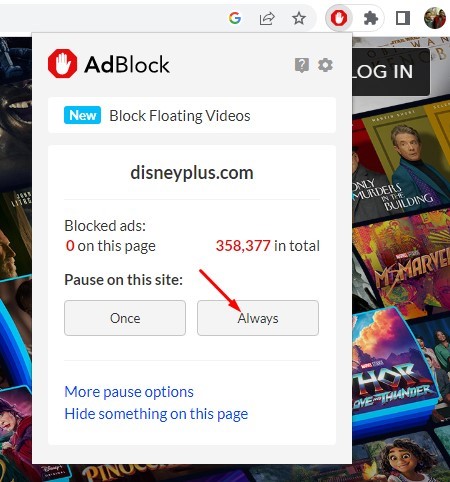
Gli adblocker e le app screencast attivano il problema. Di conseguenza, gli utenti affrontano problemi come il blocco di Disney Plus nella schermata di caricamento. Quindi, se stai utilizzando una di queste due cose, devi disabilitarla e provare.
Se stai utilizzando un’estensione Adblocker, disabilitala dal gestore estensioni su Chrome. Allo stesso modo, se utilizzi un’app screencast per trasmettere lo schermo, devi smettere di farlo.
7. Disabilita proxy o VPN
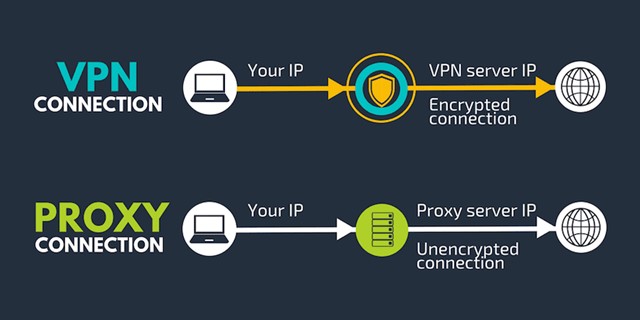
Puoi utilizzare proxy o servizi VPN se stai tentando di accedere a Disney Plus in un paese bloccato. Anche se VPN o proxy possono sbloccare il servizio di streaming, questo mostrerà alcuni problemi.
Uno dei problemi più comuni è Disney Plus bloccato durante il caricamento della schermata durante la riproduzione di un video. Devi interrompere la connessione proxy o l’app VPN se stai affrontando questo problema. Molti utenti hanno affermato di aver risolto il problema dello schermo bloccato durante il caricamento di Disney Plus disabilitando il proxy o la VPN.
8. Aggiorna l’app Disney Plus
Indipendentemente dal dispositivo che stai utilizzando, Android, iOS o un dispositivo di streaming, devi aggiornare l’app Disney Plus il prima possibile.
Un bug in una versione precedente dell’app potrebbe impedirti di guardare i tuoi film e programmi TV preferiti su Disney Plus.
Il modo migliore per eliminare tali bug è aggiornare l’app Disney Plus sul tuo dispositivi collegati. L’aggiornamento dell’app Disney Plus risolverà il problema relativo a Disney Plus Bloccato durante il caricamento dello schermo.
Leggi anche: Come ottenere Hulu gratuitamente
Quindi, questi sono alcuni semplici metodi per risolvi il problema con Disney Plus Bloccato sulla schermata di caricamento. Se hai bisogno di ulteriore aiuto per risolvere il problema della schermata di caricamento di Disney Plus Bloccato, faccelo sapere nei commenti qui sotto.

